wps软件一直是用户非常喜欢使用的一款办公软件,给用户带来了许多的好处,用户在使用时还可以感受到很多的实用功能,用户编辑表格文件的时候会遇到自己表格中的数据过于复杂的情况,这样会导致用户在打印表格的时候会分页,表格不在一页纸上,让不少用户犯了难,就有用户问到wps如何将整个工作表打印在同一页上的问题,其实在wps软件中用户可以设置打印整个工作表的模式,这样用户就可以获得完整的一张表格,需要用户使用打印缩放功能来设置,下面就让小编将具体的操作方法分享给大家,有需要的用户快来试试看吧。
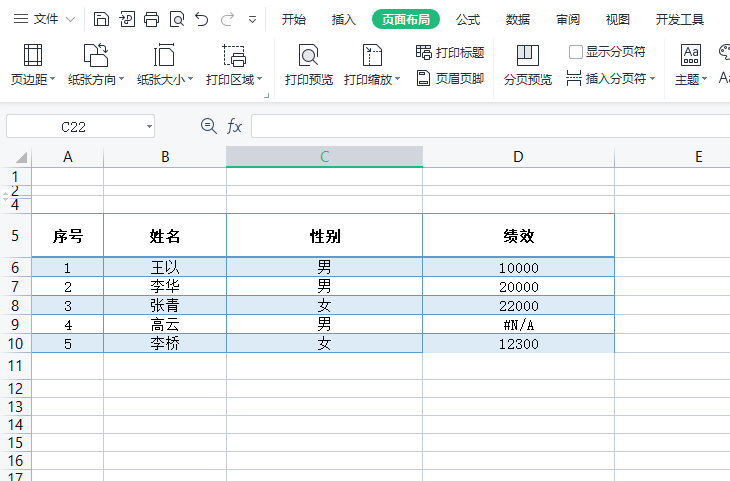
方法步骤
1.首先用户需要在wps软件中打开表格文件,并继续下一步的操作
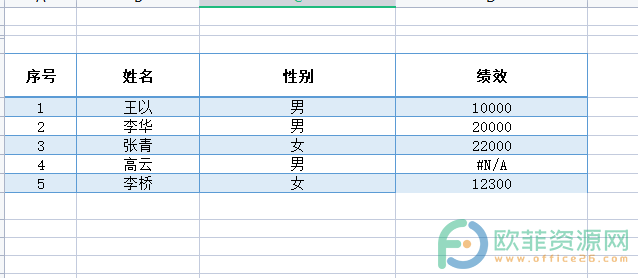
2.接着用户在页面上方的菜单栏中点击页面布局选项,在显示出来的选项栏中找到打印缩放选项并点击它
电脑版wps表格如何使用循环引用
用户在wps软件中收获了很多的帮助,wps软件中的功能是很丰富且实用的,当用户在编辑表格文件时,可以根据自己的需求来找到相关的功能来解决遇到的编辑问题,在表格中一般会有大

3.在弹出来的选项卡中在直接勾选将整个工作表打印在一页的选项即可,最后在打印预览页面上就可以看到整个工作表的内容了
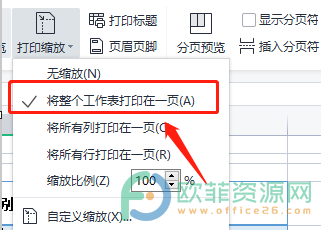
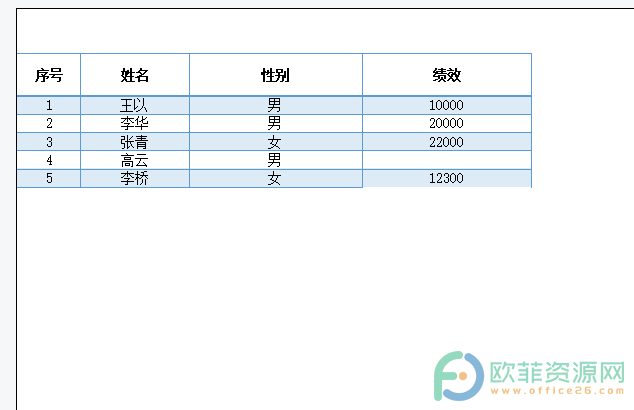
用户可以通过打印缩放功能设置将整个工作表打印下来,这样就不会导致表格分开,小编也将具体的操作过程总结出来了,感兴趣的用户可以操作一下。
电脑版wps打印表格时如何隐藏错误值
在wps软件中有着丰富的功能提供给用户使用,用户在使用这些功能时可以解决自己文件的编辑工作,因此wps软件受到了很多用户的喜欢,那么当用户使用wps软件来编辑好表格文件时,



